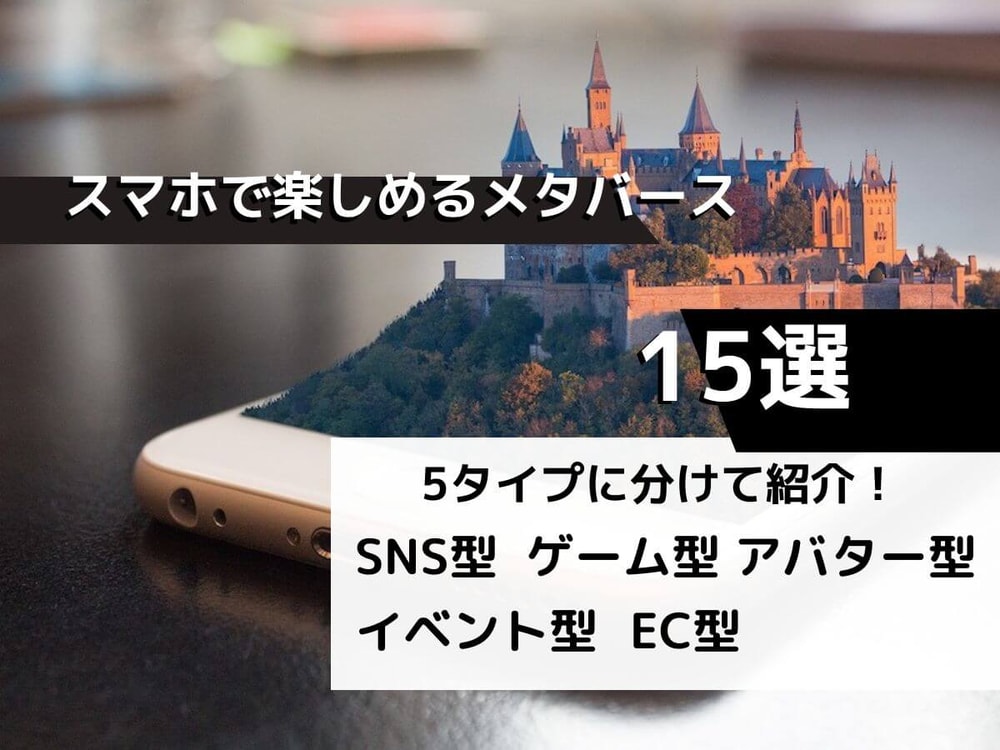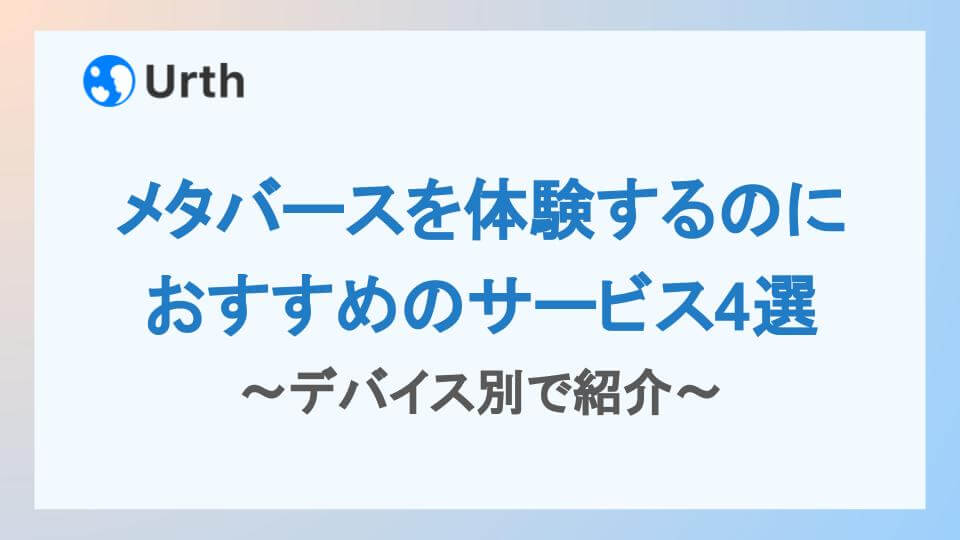text:
Hiroki Tanaka
弊社では、VRmallや+FieldをはじめとしたVRサービスを皆様にご提供しています。そんな弊社のVRサービスをお楽しみいただく皆様に操作やデバイスでの注意事項がございますので、こちらの記事でご紹介いたします。
操作方法の詳細に関してはこちらの記事をご確認ください。
VRサービスをご利用いただけるデバイス

弊社のVRサービスでは、基本的にすべてのデバイスでご利用が可能です。
具体的には、VRヘッドセッド、パソコン、スマートフォン、タブレットからの参加が可能です。
VRヘッドセットでは、Oculus Quest, Oculus Go, Samsung Gearに対応しています。
デスクトップでは、chrome,Edge,Firefox,Opera,Safariに対応しています。
スマートフォン、タブレットでは、WebView Android, Chrome Andoroid, Firefpx for Android,Safari,Samsong Internetに対応しています。
live配信サービスをVRと同時に楽しむ場合にご注意いただきたいこと
VRサービスを通してyoutubeやtwitchといったlive配信をお楽しみいただくには、デスクトップ(パソコン)からの利用していただく必要があります。
これは、開いているVR空間のリンクがその中で流れているlive配信を開くような指示をデバイスに送っており、スマートフォンやタブレットではプライバシーの保護や情報流失の保護のため、そのような操作が許されていないためです。
※LIVE配信が停止したり、”STREAM OFF LINE”と表示されていたときの対処方法
デスクトップでの使用方法

デスクトップでの移動など、利用するために必要な操作は次の表のとおりです。
| 動き | 操作方法 | 補足 |
| 移動 | 矢印ボタンまたはW,A,S,Dキー | 前に移動:↑またはWキー 後ろに移動:↓またはSキー 右に移動:→またはDキー 左に移動:←またはAキー |
| 回転 | Q、Eキーまたは マウスで左クリックをしながら画面上で動かす | |
| テレポート | マウスで右クリックをしながら動きたいところへ移動 | |
| FLYモード | Gキーまたは チャットに/flyと打つ | もう一度Gボタンを押すとflyモードは終了します |
| 早く動く | Shiftキーを押しながら移動 | |
| オブジェクトのメニューの表示 | スペースキー押す | スペースキーを押している間はメニューの表示が行われます |
| オブジェクトの回転 | マウスで回転させる | ”rotate”をオブジェクトメニューで選択することで回転できるようになります |
| オブジェクトの大きさを変更する | Shiftキーを押しながらマウスを動かす | オブジェクトメニューからも大きさを変更できます |
| オブジェクトを動かす | マウスを動かす | オブジェクトを持っているときのみ |
スマートフォンでの操作方法

スマートフォンで利用するために必要な操作は次の表のとおりです 。
| 動き | 操作方法 | 補足 |
| 移動 | ピンチまたは 左側のジョイスティックの使用 | ピンチは写真などを大きくする際の操作と同様 ジョイスティックはVR空間によってはない場合がございます |
| 回転 | スワイプまたは 右側のジョイスティック | 一本の指で画面を動かすと視点を回転できます ジョイスティックはVR空間によってはない場合がございます |
| 落書き | ペンボタンをタップ | |
| オブジェクトの回転 | ドラッグ | オブジェクトの上で指を動かす オブジェクト上で長押しをした後、”rotate”をオブジェクトメニューで選択することで回転できるようになります |
| メニューの表示 | 二本の指で画面をタップ |
VRヘッドセットでの操作方法
VRヘッドセットでも弊社のサービスはご利用いただけます。
機器に応じての詳細はこちらからご確認ください
VRサービスをさらにお楽しみいただける操作方法
弊社のVRサービスでは、ご体験いただける機能が豊富にあります。今回ではその中でも使えると便利な機能を選んでご紹介します。
アバターや名前の変更

“join room”をクリックした後の画面で名前を変更したり、アバターを変更することができます。
アバターは、ほかのアプリケーションうやソフトウェアで作成、獲得した3Dデータ(gltfデータまたはglbデータ)を読み込ませることで、好きなアバターでVRを楽しむことができます
フライモードの利用
パソコンのキーボードでGボタンを押したり、チャットに”/fly”と打つことで、FLYモードを楽しむことができます。
自由に飛び回りたいときに利用してください。
もう一度Gボタンを押すと終了します。
オブジェクトのオプション機能
オブジェクトにマウスを当てると音量を変更することができます。
また、オブジェクトにマウスを当てながら、スペースキーを押すと様々な操作をオブジェクトに加えることができます。
ロックオンボタンを押すと、VRに関係なく2Dでオブジェクトを見ることができます。
フォーカスボタン🔎を押すと、手もとにオブジェクトが複製されます。
拡大縮小ボタンでは、大きさを変化できます。
回転ボタンでは、オブジェクトを回転させることができます。
リフレッシュボタン↻を押すと、Live配信の再読み込みや動画の再スタートが可能です。
メニューの操作
VR空間全体の音量を上げたいときなどVR空間全体の状況を変更したいときは、menuボタンから”prefarence”を選択します。
中では、マイクの入力音量を大きくしたり、VR空間全体の音量を大きくすることができます。
また、移動の時にジョイスティックを用いたり、入室時にミュートにするなどの設定もここでできます。

メタテルで理想のメタバースを構築しよう!
新しいオンラインコミュニケーションツールであるメタバースをご活用企業様の思い通りに、UI、空間、機能をカスタマイズできるシステムです。マーケティング、採用でのメタバース活用に最適なツールとなっています。
サービス詳細